《小学信息技术说课稿(优秀11篇)》
作为一名专为他人授业解惑的人民教师,通常需要准备好一份说课稿,说课稿是进行说课准备的文稿,有着至关重要的作用。我们该怎么去写说课稿呢?本页是爱岗敬业的小编为大家整理的11篇小学信息技术说课稿。
内容导航
小学信息技术说课稿 篇1小学信息技术说课稿 篇2小学信息技术说课稿 篇3小学信息技术说课稿 篇4小学信息技术说课稿 篇5小学信息技术说课稿 篇6小学信息技术说课稿 篇7小学六年级信息技术说课稿 篇8小学信息技术说课稿 篇9小学信息技术说课稿 篇10小学信息技术说课稿 篇11小学信息技术说课稿 篇1
一、教学内容:
义务教育实验教科书P8~9
二、教学目标:
知识目标:
了解快捷方式。
技能目标:
1.学会双击桌面上的“快捷图标”进入程序,以及关闭程序;
2.熟练使用鼠标的单击、拖动、双击、右键单击等操作;
情感目标:
感受电脑的无穷魅力,培养学生对电脑的兴趣,引导学生正确地看待电脑游戏。
三、教学重、难点:
教学重点:
通过游戏,使学生饶有兴趣地掌握鼠标的基本操作,培养学生动手。
教学难点:
正确的游戏观的渗透。
四、教学准备:
将小游戏事先装入学生机,并建好快捷方式。
五、课时安排:
1课时
六、教学过程:
(一)复习导入
师说生练,教师提示注意点。
拖动:先按住鼠标的左键不放,把它移动到新的地方后,再放开鼠标左键。(练习:把我的电脑图表移到右下角)
单击:按鼠标左键一次。(提示:用食指按左键一次)
双击:连续快速的单击鼠标左键两次。(提示:连续快速按鼠标左键两次)
(二)传授新知
老师刚刚发现有些小朋友把鼠标已经玩的很好的,收放自如,接下来我们用我们手中的鼠标来玩一下小朋友们最喜欢的游戏,好吗?
游戏一:让小动物更漂亮
1.打开桌面上的。“涂色游戏”
2.关闭桌面上的“涂色游戏”。
(先让学生回答如何关闭窗口)
3.用另一种方法打开“涂色游戏”
右击“涂色游戏”选“打开”。(右击:按鼠标右键一次)
4.师示范:首先选择小动物,然后在颜料盒中单击某一种颜色,最后将鼠标指针移动到相应的位置上,再次单击,就能将颜色填好啦。
5.学生练习:让小动物变得越来越漂亮!
游戏二:移一移,拼一拼
1.用自己喜欢的方法打开它。(双击和右击打开)
2.师示范。
3.生练习。
(三)练习
1.怎么样打开和关闭软件?
2.选择一个合作伙伴,比比谁完成拼图更快?
(四)课堂小结:
让学生说说自己的收获?
小学信息技术说课稿 篇2
说“教材”
本节课所采用的教材是中国劳动与社会保障出版社出版的《计算机应用基础》,教学内容节选其中第四章第四节,即字符和段落的格式编排。在前三节课中我们已经学习了Word2003的基础知识,下一节我们将要学习图片和图形对象的排版处理,所以本节课内容在这一章中十分重要,也为学生将来深入学习文字处理软件以及其他排版软件打下基础。
教学目标
根据教学内容和新课标的三维教学模式,我确定本堂课有三个教学目标:他们分别是知识目标、能力目标、情感目标。知识目标就是学生通过学习文字格式和段落格式的设置以及在上机操作中的演练,掌握一般文字排版的方法,并能够在已有的基础之上有所提高和创新。能力目标着重培养学生自学能力,在实际操作过程中不断发现新问题,通过师生间的互相交流最终解决问题,将所学知识应用到实际生活和学习中,并能够指出字符和段落格式编排在文字处理软件中所扮演的重要角色。情感目标是培养学生对计算机应用基础这堂课的学习兴趣,建立良好的师生关系,形成有利于学生发展的课堂气氛。
教学重难点
在完成了向Word文档输入文本内容并进行编辑修改以后,就可以充分利用Word提供的各种排版功能对Word文档进行排版,包括设置字符和段落的格式、添加边框和底纹等,从而得到一个整齐、美观、符合规范的版面。因此,本课教学重点之一是激发学生学习兴趣、形成良好学习动机;字符和段落格式和合理运用将直接影响到今后Word文档的学习。特别是段落格式的编排,里面涉及到的教学内容基本贯穿Word文档学习的全过程,因此这一内容是教学的又一个重点;此外,本节学习是在上机实践基础上进行的,上机练习是学习计算机应用基础的重要手段,而认真、有序的进行任务练习是上机课的关键点,因此借助上机实践培养学生实践的目的性和有序性是本节课第三个重点。
由于学生平时接触这部分时间少,头脑中的感性材料积累有限,而这部分内容比较零散,学生自己很难组织起有效系统的理性认识,所以能够独立运用文字和段落格式编排,形成学生自己的知识结构是本节课的教学难点。
说“学情”
本节课所面对的教学对象是中等职业高中一年级学生,由于很多学生在初中阶段都已经学习过信息技术,知道文字编辑软件Word在日常生活中的用途,也知道字符和段落格式的编排对于掌握计算机应用技术的重要性,这些知识为计算机应用知识的学习奠定了基础。此外,经过前面章节的学习,学生已经初步掌握“计算机理论知识”和“计算机上机实践探究”来学习文字编辑软件的方法。因此,通过本课的学习让学生掌握Word文字和段落格式编排是完全能够实现的。当然,教材只是介绍了字符和段落格式的设置方法,并未说明采用哪种文字或字符格式是符合规范版面要求的、使用什么样的排版才能让整个文档显得美观大方、不同的文本应该用哪些格式来区分等等,这些内容将会成为学生的疑点。此外,受家庭条件、个体身心发展、知识水平等的限制,学生对教材中提到的“制表位”等日常生活中不太常用的内容也会感到困惑。
说“教法”
“教必有法,而教无定法”,教学方法恰到好处,就会事半功倍。在本节课的教学过程中,我遵循“学为主体,教为主导,实践操作为主线”的教学理念,注重实际操作技能的掌握,因此,我采用在任务驱动模式下“示范+实操”的教学方法,具体是:
1、讲授法和演示法相结合:我通过课件向学生讲授制作精美、符合规范版式文档的制作过程,同时通过展示平台和投影仪将日常生活中常见的报纸杂志的优秀版面展示给学生,坚持直观性与抽象理论教学相结合的原则。
2、观察法和练习法相结合:学生通过观察正确的示范操作、生动的画面展示产生了强烈的学习动机,而这种学习动机恰恰是推动学生自主学习的一种内部动力。然后通过分组练习的方式,将班级分成五个小组,每组六人,由一个基础较好的学生担任组长配合教师完成本堂课给学生布置的任务。学生在练习过程中,教师可以针对学生之间存在的知识水平差异负责指导、答疑体现教学主导的作用,并且要坚持统一要求与因材施教相结合的原则。
说“学法”
古人曰“授人以鱼,不如授人以渔”。遵循“以学生为主体”的教学理念,力争做到学与练紧密结合,作为教师应该让学生先仔细观察、认真分析领悟到制作符合规范版面文档的要点和难点,再进行操作。在操作过程中,积极思考,大胆操作,边思考边操作,遇到难点及时提问,互相请教,互帮互助,共同学习,师生互动,生生互动。现拟定以下学法:
1、观察法:通过演示操作,课堂气氛被调动起来,学生积极性得到提高,他们仔细观察,并熟悉操作步骤,体会操作重点和难点。
2、主动探究法:在教师引导下,学生自主开动脑筋,发挥想象力,大胆操作,勇于实践,自主探究,发现问题,解决问题。
3、讨论法:通过分组教学,师生互动、生生互动的学习模式得到充分地发挥,那些基础不好的学生在这堂课的学习过程中也能有所提高。
教学设备:
教师:电脑、展示台、投影仪。
学生:学生电脑。
说“教学过程”
(一)复习导入(4分钟)
(二)新课讲解(11分钟)
(三)课堂练习(24分钟)
(四)课堂小结(5分钟)
(五)布置作业(1分钟)
小学信息技术说课稿 篇3
一、说教材
在第5-7课中,重点学习了“画图”软件工具箱中的各种工具,而本课则转向菜单命令,由“一绘”到“变”,就要求学生更多地进行抽象思维。对接触电脑不久的学生来说,理解“复制”“粘贴”有一定的难度。尤其是复制,按照学生的思维,“复制”后就立刻出现一模一样的内容,而实际操作中还必须执行“粘贴”这一步。
根据教材分析及学生已有的信息素养。我确定如下教学目标:
二、教学目标
1、知识性目标
(1)学习“选定”工具的使用方法。
(2)掌握“复制”和“粘贴”命令。
(3)学会前景色与背景色的正确选择。
2、技能性目标
(1)学会对图形的叠加处理。
(2)学会调整、移动、修饰图形。
(3)培养学生观察能力、画画要有次序、有层次这种逻辑思维能力。
3、 情感性目标
(1)保持学生用电脑绘画的兴趣和创作欲。
(2)培养学生的审美情趣,并渗透给学生要注意观察生活、热爱生活的情感。
三、教学重难点
1、 教学重点
(1)合理有效地使用“画图”软件中的“复制”、“粘贴”命令。
(2)对图形进行叠加处理时的透明样式的选择。
(3)图形的移动,背景色的选定。
2、教学难点
(1)感性理解“复制”、“粘贴”命令。
(2)对图形进行叠加处理时的透明样式的选择。
说教法、学法
本节课是三年级第二单元第8课的内容,学生已经通过一个单元的学习,画图软件也有了些基础,在这节课中,我主要通过“任务驱动”,“自主探究”等方法。
在一开始展示一张做好的葡萄画面,然后明确本节课的任务就是画葡萄。
教学过程
根据本节课的内容和信息技术学科的特点,结合三年级学生实际认知能力,设计教学过程如下:
(一)谜语导入
师:同学们喜欢猜谜语吗?(喜欢)今天老师可以满足你们的要求,下面就请同学们一起来猜一猜。(课件出谜语)
树弯弯藤弯弯,
结的果实一串串,
一个一个圆又圆,
吃到嘴里酸又甜。
师:谁来说说谜底是什么?(葡萄)
师:真棒,这么轻松就猜出谜底了,你们平时都见过什么样的葡萄呢? (出示图片)看,今天老师带来了一串葡萄,而且还把它放好放在盘子里,那么我们本节课的题目就叫“有趣的水果盘”。
(设计意图:谜语的导入可以激发学生学习的'积极性,为本课的教学作了很好的铺垫)
出示学习目标
(设计意图:根据学生已有的知识经验和本节课的教学目标,给学生确定自己的学习目标,以“我能,我会,我要”等方式确立学生学习的主体地位渗透学生是学习的主人翁意识)
四、聚焦问题,合作探究
师:老师今天带了一些葡萄图片,你们想看一看吗?注意观察每种葡萄的外形特征。(浏览葡萄实物图)
师:你们已了解了葡萄的一些外形特征,下面请你们评一评,这两幅画哪一幅更好?(一幅葡萄排列的有些乱且没有修饰,这样画面没有层次感,另一幅是完整的画。)为什么?(排列的很自然,看上去就像葡萄串;让人感到丰富、饱满;有立体感的好点,看上去更新鲜水嫩)
葡萄串是有一个个葡萄组成的,在画葡萄串时要注意叠加排列要有次序,要按在一定的次序去排列,最后还要对整个作品进行修饰,这样绘制出的葡萄串看上去才像葡萄串。
师:看到这里,你们想画吗?一盘葡萄为例,你认为应该怎样才能画好这样一幅画?
(设计意图:学生观察思考,通过对比分析,直观感受两幅画的不同之处,体会按次序排列的重要性。)
(四)展示汇报,互补互纠
(五)教师引领 任务驱动
1、任务一:画一串葡萄
(1)画一个葡萄
(2)图形的选定
(3)图形的复制、粘贴
(4)图形的移动
2、生自主操作 绘制葡萄串
3、任务2:绘制果盘
4、任务3:修饰美化作品(学生自主探究完成)
(1)调整葡萄串大小
(2)移动葡萄串至果盘
(3)绘制绿色果柄
(4)修饰葡萄串
(四)欣赏点评作品
(设计意图:通过互评,自评等评价手段激发学生学习新知的兴趣,通过教师的讲解和演示,即对前面任务的分析,使学生明确画葡萄的步骤,进一步巩固了新知,达到了教学目的。)
(五)保存作品 关闭电脑
(六)质疑、课堂总结
师:这节课你学会了什么?
师:这节课,通过大家自己的努力,同学们掌握了“选定”工具、“复制”、“粘贴”命令的使用,明白了画画要有次序,还利用了自己丰富的想象当了一回电脑小画家。其实电脑王国里还有很多知识需要我们去探索,相信通过大家的努力,你们一定会成为电脑小高手的。
小学信息技术说课稿 篇4
一、说教材
教材分析:
本课是义务教育山东省小学信息技术课本三年级上册第3课的内容。在这节课之前,学生已经掌握了鼠标的握法,鼠标的移动、单击、双击,对鼠标的操作有了一定的认识,从心理上已经喜欢上了电脑。本节课鼠标的拖拽也是鼠标的基本操作,让学生进一步喜欢上电脑操作,同时培养学生观察及快速反应能力,为学生灵活使用电脑打下坚实的基础。
学情分析:
本课的学习者是刚刚升入三年级的学生,他们对电脑中的任何操作都很喜欢,就连开关机也时不时地发出惊讶声,更不用说是精美的桌面、好看的图标了,但还有一些孩子害怕自己的误操作损害电脑,只想着看着别的孩子操作,不敢自己动手尝试。因此,如何让孩子们从浓厚的兴趣过渡到技能的熟练,从而达到操作上的良性循环,让孩子们不害怕电脑,从心里喜欢、操作电脑也是本课的情感教学目标。
三维目标:
·知识目标 掌握游戏的启动、拼接等操作方法,独立完成多个图形的拼接游戏活动
·技能目标 熟练掌握鼠标的基本操作──拖拽,进一步巩固移动鼠标操作。
·情感目标 通过游戏的鼠标操作,培养学生敏锐的观察能力;增强对鼠标拖拽操作的感性认识,培养学生良好的操作习惯和学习电脑的兴趣。
教法:激情导入法、演示法、游戏教学法。
学法:针对三年级学生的特点,本节课采用游戏学习法、小组合作、学生多元评价。
重点:指导学生熟练运用鼠标拖拽完成游戏操作,培养学生敏锐的观察能力。
难点:正确掌握鼠标操作,拖拽中保持稳定操作。
二、教具准备
游戏:淘气的小猫及游戏拼图。
三、课时安排:
建议安排1课时。
四、教学过程
1.导入
复习上节内容:单击鼠标玩游戏。
鼠标有多种操作,我们还可以利用鼠标做很多事情……
[设计意图:提高学生兴趣,让学生知道在鼠标操作中还有其他的玩法。]
2.拖拽鼠标进行拼图
以前玩过很多拼图游戏,能不能利用计算机来玩一次拼图游戏呢?拼图板。
师:从小猪、大象等小动物中任选一个进行。
鼠标拖拽:先将鼠标指针移动到选定对象,按下左键不要松开,通过移动鼠标将对象拖拽到预定位置,然后松开左键。鼠标拖拽可将对象由一个地方移动到另一个地方。
学生练习拼图游戏。
教师计时,同学们同时选择一个,看谁操作的最快。
[设计意图:给予学生充分的游戏时间,让学生熟练掌握鼠标拖拽的用法,同时提高学生的竞争意识,营造良好、欢快的教学氛围。]
3.大显身手
一共三关看看你能闯到哪一关。
教师简单示范讲解游戏──顽皮的小猫。
测测你的能力。
[设计意图:学生通过操作、比赛,提高竞争意识,进一步熟练掌握鼠标拖拽,同时品尝到成功的喜悦。]
4.小结
学生小结教师补充。
[设计意图:通过畅谈收获,让学生知道,鼠标拖拽的用途,知道什么时候我们用到鼠标拖拽]
小学信息技术说课稿 篇5
一、教材分析
《初识Powerpoint20__》是苏科版小学信息技术(下册)第的37课的内容。教学对象为小学四年级学生,Powerpoint是微软办公自动化软件office20__中的一个极为重要的组件,它可以将文字、图象、声音、动画等多种媒体汇集在一个作品中,用它制作多媒体演示文稿,简单方便,较容易微学生所接受,很容易引起学生的兴趣。Powerpoint也将成为学生今后进行其它学科的学习展示作品、学习成果的强有力工具。而且,四年级学生已经学过Word20__的操作,对Powerpoint的许多菜单、工具的操作会有种似曾相识之感,这些都有助于学生轻松进入Powerpoint的多媒体世界。
教学目标:
认知目标:了解Powerpoint20__;学会启动Powerpoint,选择版式的方法;掌握幻灯片上文字的输入,格式设置的方法;理解建立新幻灯片和插入幻灯片的不同命令。
能力目标:能用Powerpoint制作两页幻灯片;具有一定探索新应用软件的能力;培养自主、协作能力。
情感目标:从多媒体演示文稿的制作过程感受信息技术的'魅力而产生愉悦并受到感染;感受信息技术的价值,
教学重点:初步制作两页含有文本和艺术字的幻灯片。
教学难点:“新建”命令和“新幻灯片”命令,背景颜色设置。
二、教法阐述
对于新的应用软件,关键在于激发学生的学习兴趣,对学习对象迅速产生亲近感,Powerpint与word同属一个家族,非常利于学生比较发现它们相似的地方,基于本课内容的特点,本课主要采取“情境法”、“比较发现法”、“任务驱动法”等教学方法。注重从分调动学生的学习积极性和自主学习能力,变被动接受位主动获取,力促课堂教学在生动有趣、愉悦的气氛中展开。
三、学法指导
建构主义理论强调以学生的自主建构为核心,便学生为知识的灌输对象为学习活动的主体。本课通过自主探索,小组讨论,协作交流等方式,帮助学生在不断探索,不断交流、不断评价中自然达成学习目标,改善学习方法,转变学习方式,提高学习能力。
四、教学准备
硬件:PIII级别以上50座标准机房。
软件:Windows98操作系统、苏亚星或远志多媒体教学软件一套(也可等同于此的其他软件)、Powerpoint20__、集图文声像于一身的优秀演示文稿。
五、教学过程
(一)、情境导入、激发兴趣
为学生展示Powerpoint生动实例让学生感受Powerpoint的广泛应用和魅力,在欣赏、赞叹之余,教师顺势提出:这都是Powerpoint的功劳,这里面既有文字、图片、声音,又有动画,效果非常好,你想不想也来用Powerpoint做一个电子幻灯片?通过本学期的学习,相信大家一定能制作出更精美的幻灯片来。兴趣是的老师,如果学习者对学习产生强烈的兴趣,他必将力排外界各种干扰,发挥个体强大的内驱力参与到学习活动中。
(二)、任务驱动,自主探究
任务一:启动Powerpoint。
学生机广播,教师介绍Powerpoint与Word都是微软公司出品的Office20__办公组件,有很多相同之处,你能联系Word的启动方法来启动它吗?交流启动的几种方法。
任务二:新建幻灯片。
教师紧接着启动界面,在“新建演示文稿”的窗口演示建立“空演示文稿”,在弹出的“新幻灯片”对话框内选区自动版式中的“标题幻灯片”,学生比较“新建演示文稿”和“新幻灯片”,讨论交流;学生操作,在第一张幻灯片上的相应框内输入文字(以“我的焦小我的家”为题作为本课任务,介绍自己的母校,本页添加校名、班级、姓名等文字),设置字体、字形、字号、颜色、对其方式等完成本次任务。教师巡视指导。
指名学生上前演示,学生评价。
(三)、引导自学,探索发现
任务三:插入新幻灯片。
说明优秀的演示文稿要充分表现某一主题往往需要多张幻灯片,学生自学课本P156页第二节,同桌合作,交流,完成插入第二张幻灯片,指名完成的出色的组选派一名代表上前演示,全班交流。
任务四:给幻灯片插入“艺术字”和“文本框”。(内容为美丽的校园、敬爱的老师、亲密的伙伴等,鼓励学生自己设计小标题)
由于学生已有在Word中插入艺术字和文本框的基础,因而教师的作用就在于引导学生实现知识的迁移。这个环节让学生自由选择学习方法,可以是独立自学课本,可以是4人组成学习小组进行合作学习,也可以是主动邀请老师加入探讨等。
选派代表演示,学生总结评价。
任务五:设置背景颜色。
对初步完成的作品进行美化。这一部分对于学生熟悉的Word来说是陌生的,教师可把操作录制成教学软件让学生自学尝试,也可直接演示。
任务六:保存文件。
(四)、个性练习,提高技能。
在此基础上,提出让学生制作两页简单的演示文稿——个人简介。这个环节给予学生充分的空间,题目可以自拟,幻灯片内容可以自定,充分
体现个性,展示学生个性。教师巡视指导。
(五)、评价反馈、指导激励
指名学生展示作品,然后学生进行交流,评价。评价先由学生自评,再由其他学生评,教师从主题鲜明、内容生动、色彩协调、操作正确、叙述有条理等方面指导学生评价,最后教师评价(还可进行优秀协作小组评选)。
纵观全课,以任务驱动为主线,充分发挥学生的自主学习能力,教师适时点拨指导,让学生的个性得以张扬,创新能力得到培养。
小学信息技术说课稿 篇6
一、说教材
(一)教材简析
本课是湖南省电子音像出版社出版的小学《信息技术》五年级第二单元5课内容。本单元以Word基础知识为主线,使学生初步掌握Word制作的基本方法。
本课教学中,主要通过学习插入图片、编辑图片从而为儿歌配画。本课教学在本单元中起承上启下的作用。
(二)学情分析
学生已经初步认识了Word这个文字处理的好工具,学会了用Word写文章及简单的排版等操作知识;对本节课所学的“插入图片”和“编辑图片”的方法,在PowerPoint学习中已经初步具备。
(三)教学目标
知识与技能:学会在word中插入文件中的图片并进行页面设置,并调整图片的大小及改变图片在文中的位置,进一步设置文字的字体格式和段落格式,使作品更加美观,并充满页面。
过程与方法:学生通过不断深入的问题引发思考;学生通过教师示范、练习等操作提高能力。
情感态度与价值观:进一步感受信息技术带给人们很多方便;了解事物时常有不同的解决方法,培养学生的审美情趣。
(四)教学重点与难点
1、插入相关的图片,然后对图片的大小、位置等进行调整。
2、进一步设置文字的字体格式和段落格式,使作品更加美观,并充满页面。
二、说教法
信息技术的学科特点决定了在教学中必须“立足基本操作,渗透基础知识”,从一些学生喜闻乐见的信息处理任务出发,引导学生由易到难完成任务,以培养学生对信息技术的兴趣和意识。因此,在本课的教学中,我把“儿歌配画”活动贯穿整个教学,采用了情景导学法与任务驱动法,激起学生的求知欲。同时,在教学过程中辅之以演示法、迁移法,并借用了艺术课的“三位一体(即欣赏、技能、情感)教学法”,发挥学生的主体作用,以期达到教学效果的最优化,使学生具有获取、传输、处理和应用信息的能力,从而把信息技术作为支持终身学习和合作学习的手段。
三、说学法
本课教给学生的学法是“接受任务──自我探索──思考讨论──合作操练”。建构主义学习理论强调以学生为中心,要求学生由知识的灌输对象转变为信息加工的主体。故此本课教学过程中,巧妙设计,让学生带着一个个任务通过自我探索,课堂讨论,实际操作,使学生在完成任务的过程中不知不觉实现知识的传递、迁移和融合。
四、说教学环境
1.教学媒体:计算机网络教室;
2.学习资源:提供声音、文字、图片、视频、操作步骤演示。
五、说教学过程
根据本课教学内容以及信息技术学科特点,结合五年级学生的实际认知水平和生活情感,设计教学流程如下:
(一)创设情景,激情导入
在课的开始我是这样设计:首先教师展示设置好的二张《比尾巴》图片,激发学生的兴趣。完成后,教师引导说:在“画图”中可以用“粘贴来源”命令插入计算机中的图片,在文字处理软件中插入图片也有这样的命令吗?插入图片后,我能随心所欲地摆放吗?图片的大小能调整吗?怎样按规定调整纸张大小呢?
引入到本堂课的内容:《童谣配图》
(这里运用了逆向教学法,向同学们展示形式多样的儿歌配画,深深地吸引了孩子们,教师引导学生广开思路,激起了他们在Word中插入图片的兴趣。)
(二)自主探究,主动建构
这一环节是课堂重点部分,我没有直接教授,而是采用“任务驱动法”进行教学,任务是课堂的“导火索”,教师布置任务──为童谣配画,驱动学生学习图片的插入,而由图片的插入而引出图片大小、位置的改变,大胆的让学生自己探索。
在操作过程中学生解决不了的问题,有3种求助方法:
1.教材的阅读;
2.同学之间的帮助;
3.教师的指点。
这个环节充分体现了学生的自主性,让学生在不断尝试中得到新知。体现学生是学习的主体,学生把教材、同学、教师都作为学习的帮助者,目的是为了自我学习,同时也可照顾学生之间的差异。让先完成教学任务的同学帮助学习慢的同学。
学生基本掌握后,选取不同层次的学生走上讲台为大家演示,给学生提供一个展示才能的机会。在演示操作过程中出现的问题,全班同学一起想办法解决,教师进行适当的点拨。
(此环节的设计意图是:在课堂上不是让老师牵着学生的鼻子走,而是让学生真正成为学习的主人。)
(三)巩固新知,作品创作
学生在完成教学任务后,掌握操作技巧,就有一种创作的欲望。这时教师让同学们根据所学知识,完善自己的作品。
学生自我创作,教师走到学生中间巡回指导。鼓励学生遇到问题相互讨论、协作解决。及时掌握学生创作过程中出现的问题,针对普遍性问题就需要面向全班反馈。
(此环节的设计意图是让学生进行想象创作,充分发挥自己的潜能。)
(四)汇报成果,评价交流
一堂好课,最后的画龙点睛之笔也很重要。教师引导同学从技法的运用,构图是否合理等方面,让同学之间展开互评。教师选取好的作品让全班评。评价本着发展学生个性为原则,评价方法灵活多样,鼓励学生创新。让学生不要单一的只用好和不好来评价,而是要说出好在哪里,实现评价结果多样化。在这个教学活动中,提高学生的口头表达能力,信息的辨别力,学生的信息素养,这正在我们信息技术力求的目标。
(此环节的设计意图是,计算机成果的展示可以促进学生自觉学习,开拓视野,拓宽思路,使他们在友好的氛围中相互学习,相互启迪。通过这样的展评,使学生不断产生创新的火花,构思出更好的作品。教师及时发现每一位学生的闪光点,给予准确的评价和肯定,使学生获得一种成功的体验和喜悦感。)
(五)交流拓展,教师小结
教师和学生一起总结这节课的收获?这样做让学生对这节课的内容有所回顾;又能体会到在word中插入的小图片有什么大作用?紧扣课题,又一次突出了这节课的重点。
小学信息技术说课稿 篇7
各位评委、各位老师,大家好!
我是上饶市一小的信息技术教师,很荣幸与大家共同交流信息技术教学的思路和具体做法。今天我说课的题目是《有趣的动画—进球了》。
《有趣的动画》是我省小学信息技术教材第五册第九课中的内容,是POWERPOINT知识的精华,是在初步学习了制作动画方法的基础上进行教学的。学习这一课,对于帮助学生学会设置图片透明色;学会合理选择素材用复制、移动的方法丰富动画,以及掌握如何选择合适并设置动画效果,有着重要的帮助。整合了美术教育、信息技术教育和体育教育,是一堂内涵十分丰富的信息技术课。本课时容量大,但难度不大,并受到学生的喜爱。
根据本课教学内容以及信息技术课程学科特点,结合五年级学生的实际认知水平和生活情感,课前制作了一个学件,发送到每台学生机的桌面上,教学设计流程如下:
一、创设情境,激情导入 。
首先播放一个98年世界杯背景
这些进球精彩吗?你们知道吗,在powerpoint中,老师也能让进球的精彩瞬间重现,想看吗?
播放(幻灯片2)“进球了”动画
感觉怎么样?没想到powerpoint也能做出这样动画吧,想学吗?
二、主题探究
要学做动画,先要理解什么是动画?一个个连续的画面按顺序播放出来那就是动画。要设计这个进球动画,先要有一个球场,然后再有一连串的足球在进球路线上每个位置按顺序闪烁,这样就可以实现进球了。
三、教师演示讲解、学生尝试制作
1、设置背景。
(1)我们先来建造一个球场,也就是设置一个背景,先看老师做。
(切换到幻灯片3)
(教师讲解演示)在空白编辑区右键—背景—填充效果—图片—选择图片—插入—确定—应用
(2)这是前面学过的,请同学们完成
2、插入图片
球场有了,要实现进球还得有足球,我们来插入一个足球图片。
(切换到幻灯片4)
这也是前面学过的,请同学们完成
3、设置透明色
接下来进入了本课的重点和难点了。为了解决本课重难点,我采用分步教学,每步使用教师演示-个别学生演示-全体学生完成,并由小组长帮助个别差异较大的同学,回报本组同学完成情况。
足球插进来了,看看这个足球周围是黄色的边框,黄色边框不去掉做出来的动画会是怎么样的呢?谁来说一说(生:足球会带着黄色边框飞行)
(2)Powerpoint中有个有个神奇的工具可以把黄色边框去掉,这个神奇的工具就是设置图片透明色的工具。
瞧老师怎样运用神奇工具的。(切换到幻灯片5)
(教师讲解演示)选中图片—视图—工具栏—图片—(这是一个powerpoint简单处理图片工具箱,哪一个是设置透明色呢?图标下面有文字说明,这个是。)设置透明色,点击选中它,光标移到黄色边框,点击一下,黄色边框不见了。
(3)同样我要请一位同学上来把刚才的足球图片再插入一张,并把黄色边框设置为透明,哪位同学来? (一位同学示范,完成后鼓掌,再来一位同学完成,然后全体同学完成。)
4、添加闪烁效果
(1)背景、足球都有了,下面关键是让它动起来。这可有点难度,请同学们仔细看,比比谁能记住老师的操作步骤。(切换到幻灯片7)
(教师讲解演示)选中足球图片—右键—自定义动画—添加效果—进入—
其他效果—闪烁一次
在效果的选项里,”开始”选”之后”,”速度”选”非常快”。
(2)同样我要请一位同学上来为图片添加动画效果,哪位同学上来?
(一位同学上台示范,完成后鼓掌,再上来一位同学。如有不会的让学生空手指导)
5、复制粘贴
先看看效果,3个足球动起来了,可是怎样设计才能让足球飞出美妙的弧线直入球门呢?(学生讨论,生:再多次重复插入图片,设置透明色,设置效果,并摆放好位置)
这里再放两个球,就可以实现进球了,请(刚才回答问题的学生)上来做做,真是肯动脑子的电脑天才,现在有个问题,这个球比人还大,老师这个动画有几个球?(生:12个)让你按刚才那样做,你会觉得怎么样?(生:很烦,太多了)
老师有一个更好的办法,想不想见识见识?
这里第一个球设置好了,后面我只要复制再粘贴,并将复制好的足球往球门方向一个接着一个地放好,就会产生进球的效果(球的个数不是固定的,多一些,少一些,都可以,只是球快慢有些变化)(切换到幻灯片7)
(教师演示)把足球图片复制并粘贴12张左右,并将复制好的图片往球门方向一个接着一个地放好。
我们来看一看
6、完整演示
现在明白了球是怎么进的吗?
设置背景、插入图片、设置透明色、添加闪烁效果、复制粘贴就这五个过程。
这时候请同学们来说,指导我来再完整制作一遍好吗?。
再请一位同学可以在这张空白幻灯片上把完整的进球动画制作出来呢?
全体同学完成完整操作过程
四、小节
同学们表现得非常好,这节课我们应用闪烁效果实现了动画制作,除了可以制作进球动画,还可以合理使用素材制作其他动画,比如龟兔赛跑、气球飞天,小鸟飞翔等,(播放幻灯片14、15)每个同学都来一试身手吧,将快乐与身边人共享,让我们一起在世界杯歌声中结束今天的学习。
这节课不论是新知识的呈现,还是情景的设计,都能紧紧地抓住学生,吸引学生,让学生积极参与到课堂中来。学生在欣赏中学习,学习中应用,分步任务驱动,提高了课堂实效,培养了学生学习的兴趣。我相信通过这样的教学,充分让学生主体参与、体验感悟,是一定能提高学生获取信息、处理信息和应用信息的能力,圆满实现课堂教学任务的。
谢谢各位,我的说课完毕。
小学六年级信息技术说课稿 篇8
一、指导思想:
1、让学生初步掌握计算机的基础知识,掌握基本的WINDOWS操作技能。
2、让学生进一步了解计算机的广泛用途,并从小树立学科学、爱科学、用科学的方法处理信息的意识。
3、从小培养良好的用机习惯,掌握正确的操作方法。
4、培养学生处理信息的能力,提高学生的逻辑思维能力和创新思维及创新能力,进行创新实践。
二、教学重点及难点:
(一)教学内容:
继续学习用FrontPage制作网页、学习网络知识和上网操作。
(二)教学(训练)要求:
使学生能比较全面第了解、掌握“计算机基础知识、网络知识以及用FrontPage制作网页”等的基础知识,并能针对相关的练习进行上机操作,进而以点带面能运用所学的知识处理日常生活中的一些事务,做到学以致用。
(三)教学重点、难点:
1、基础知识的掌握。
2、各种基本概念、操作的掌握。
3、实践训练、操作的有机、灵活运用。
三、班级情况分析:
六(1)班:
该班现有学生46人,该班整体情况较好,学生的学习积极性较高,但学生两极分化的现象比较严重。
六(2)班:
该班现有学生46人,该班整体情况稍差,主要是上课时学生兴趣不高,导致学生上课认真听讲不够,极个别的学生自制能力差,但全班的学习风气还是很好的。
四、教法设想和措施:
1、设想:
以“计算机基础知识、网络知识以及FrontPage”等为学习重点,适当辅之于游戏、组织竞赛等形式,以提高学生的兴趣。
2、措施:
A、以学生上机操作为主,教师讲解为辅。
B、注重辅差、培优、提中
C、注重解决学生学习过程中遇到的典型问题,并能举一反三。
D、尽量加大学生上机操作力度,做到熟练第掌握所学的知识。
E、注重学生主体作用的发挥及自学能力、创新能力的培养。
F、结合组织相应的竞赛提高学生的兴趣。
G、有意识地注重学生之间的互帮互助,培养学生的合作精神。
小学信息技术说课稿 篇9
教学目标:
知识目标:
掌握“调整幻灯顺序的方法”
技能目标:
主动探索,合作互助的能力和表现自我的能力。
情感目标:
培养学生的审美能力。
教学重点、难点
重点:学会调整幻灯片顺序的操作方法
教学过程:
一、引入
师:演示文稿中已经插入了颐和园的。景点图片,这些景点的建筑有特点?有哪些有意思的曲故?最初的作用是什么?有什么著名的人物和这个景点有关?这些信息会使景点介绍更加丰富,加深人们对这个景点的印象,这样将会吸引更多的旅游者。另外,根据旅游线路排列幻灯片的放映顺序。
二、做什么
师:今天我们继续学习演示文稿的制作,为上节课插入的景点图片配上文字说明,然后为演示文稿“封底”——添加最后一张幻灯片,表示对旅游者的欢迎。最后,查看演示文稿幻灯片的排列顺序,调整需要改变的幻灯片顺序。
三、自主探索,合作学习
师:小助手已经等不及要见同学们了,快去找他帮忙吧!
学生合作探索学习,教师巡回指导。
四、小老师讲解,巩固知识点
学生到教师机演示讲解,其他学生听讲,并判断其操作是否正确,对讲的好的学生给予鼓励。
五、小结
师:今天我们学习了调整幻灯片顺序,只要我们选中要改变位置的幻灯片,按信鼠标左键拖动它,在拖动的过程中,鼠标指针变为空心指针,同时出现一条长竖线,它表示幻灯片将要移到的位置。当竖线所在位置全程时,释放鼠标,幻灯片移动成功。
小学信息技术说课稿 篇10
各位评委,你们好。今天我说的内容是江苏省科学技术出版社《小学信息技术》(下册)中的第一课《认识word》。
一、教材的分析与处理
本节课《认识Word》一节内容,是四年级的内容,在本册教材中是一个很重要的知识环节,它起到承上启下的知识链接作用,基础性很强对学生今后的电脑技能学习有着深远的意义。学习《认识Word》不仅可以巩固前面已经学过的“块操作”及“美术创意”,同时为学习其他“修改文档”、“板报设计”打下基础,根据新课程内容标准,学生必须熟练掌握、了解Word窗口功能,学会常用工具栏的名称、按钮的使用及文字输入。从而更有效、更直观化、更形象化地提高“新建文档”、“保存文档”的重难点教学效率,更有利于学生对知识点的学习、巩固和提高。
二、学情分析
四年级的学生对电脑的认识有一个共同性是好奇,但是要他真正的按教材去学习一般的兴趣都不高,学习比较被动,自主学习能力比较差,很多学生对电脑的好奇只停留在玩游戏上。加上学生的来源不同,本地生之间的差异性,本地生与外来生之间的差异性,体现在电脑技能基础、知识接受能力的个性差异。于是,我设计的教学任务要顾及到学生的学习兴趣,也要顾及到学生的技能基础和个体差异,同时也要注意到他的可行性、操作性和实用性。因此,我的教学设计又要考虑到的教学进度和学生的整体基础,在教学过程中,一方面安排的任务要符合学生生活实际,还要注意任务的层次性,由学生自主选择。另一方面设置较高层次、一般层次、较低层次教学,从而保证每位学生都有一定的收获。
三、教学目标
鉴于对教材的解读和对学生学情的分析,我确定了如下的教学目标:
1.认识word窗口的组成,了解word的启动方法及word文档的保存方法。
2.掌握word中菜单栏、工具栏的使用方法。
3.形成利用计算机进行文字处理的意识并提高相应的能力。
4.让学生积极尝试用计算机来表达思想。
5.培养学生自主学习和知识迁移的能力,培养学生解决问题能力。
四。教学重难点
1.重点:掌握启动和退出word的方法。
2.难点:认识word窗口的组成及其主要功能。
五、说教学设计
为了能够让学生有效的掌握本课的教学重难点,我预设了如下的学习活动。
1. 创设情景,引出课题。
2. 设置任务,自主探究。 [小学教 学设计 网-更多信息说课稿]
3. 参与游戏,突破难点。
4. 归纳总结,成果展评。
具体阐述如下:
一。创设情景,引出课题。
师:展示用Word编写出的各种诗歌、日记、短文等作品。图文并茂的文学作品更能激发学生的学习兴趣,为认识Word的教学埔平道路。
首先让学生观察、欣赏教师所展示的各种文学素材。
师:这些漂亮的作品都是用文字处理软件word制作的。Word功能强大,我们可以做word来写作文、记日记,还可以在文章中插入漂亮的图片,做好以后,还可以用彩色打印机打印出自己的得意之作,让我们开始学习word吧。
[从学生身边的活动出发,让学生对新的知识点产生兴趣,由此感知知识对生活的重要性,从而激发出更强烈的学习欲望,不断探索科学知识的真谛。]
二。设置任务,自主探究
活动1:word的启动。
教师示范。
单击“开始”按钮,依次指向“程序”、“microsoft office”、“microsoft office word 20xx”,单击“microsoft office word 20xx”命令,打开word 20xx窗口。
[板书:word 20xx的启动。执行“开始——程序——microsoft office——microsoft office word 20xx”命令。]
学生操作。
教师提问:是不是还有其他的启动方法?
学生上机尝试,请个别学生向全班学生做示范。
讨论:你认为哪种方法比较好?请选择一种你认为的方法启动word。
[通过学习让学生顺利地启动“Word”窗口的方法,并对其窗口进行初步的认识。]
三。参与游戏,突破难点。
活动2:word窗口的组成。
1. Word窗口和写字板窗口很相似,先打开写字板窗口让学生说一说各部分的名称。
2. 打开word窗口,教师介绍常用工具栏、格式工具栏、任务窗格、状态栏等。
3. 小游戏:
游戏1:在菜单栏中找命令。
游戏目的:熟悉菜单栏中的命令,每小组至少说出5个。指出相应命令所在的菜单,能说出命令的功能。
游戏2:在工具栏中找命令。游戏规则同上。
教师:工具栏中的所有命令在菜单栏中都可以找到,你们相信吗?
与教师比一比:学生考教师,由学生说出工具栏中的命令,教师在菜单栏中找出相应的命令。
4. 小练习:输入“实践园”中的文字。
[通过游戏的方法使学生始终保持兴趣高昂的状态,从而提高了课堂效率,调动学生的积极性。]
活动3:保存word文档。
1. 单击“文件”菜单中的“保存”命令,弹出“另存为”对话框。
2. 在对话框的“保存位置”框中选择D盘中自己的文件夹。
3. 在对话框的“文件名”框中输入文件名。
4. 单击“保存”按钮。
学生完成“实践园”。
[通过学习,学生可以从比较中掌握正确的文档保存方法,完成保存文档的操作,完成了理论到实际的应用,实践了知识的迁移。]
活动4:退出word。
学生自主尝试退出word的方法。
[培养学生:
(1)动手能力(敢于大胆操作,掌握正确的Word操作方法)
(2)动脑能力(敢于思维、想象,有探索精神,有求知欲)
(3)动口能力(敢于师生对话、同学交流,观点互动、取长补短、共同分享)。]
四。归纳总结,成果展评。
现在每组推选一名本组中画的最有创意的作品进行全班展示,大家分别给每个作品进行打分,评选出小小打字员。
(学生进行自主点评,打分,说说好在什么地方,有哪些方面做的还不够。)
[通过全班交流,更进一步拓展了学生的创新思维能力,通过各奖项的评比,达到了对学生学习活动进行多元化评价,并提高学生学习兴趣。]
最后教师归纳总结。
六。教学理念。
纵观本课的学习活动的预设,我始终立足于提升学生的信息素养为宗旨,以学生的亲手操作、亲历情境、亲身体验为基础,强调学生的全员参与和全程参与。通过解决实际问题,让学生在信息的获取、加工、管理、表达与交流的过程中,掌握信息技术,感受信息文化,增强信息意识,内化信息伦理,培养学生的创新精神和实践能力。
小学信息技术说课稿 篇11
一、 说教材
这一课是科学出版社九年义务教育小学实验教材《小学信息技术》第二册(下)的第四课,这一课分两课时。今天我说的是第一课时的内容。它是学生提高文字编辑效率的重点、建立电子小报的基础。根据教材的目的和特点,我确定以下教学目标:
知识目标:
1、 使学生认识理解剪切和复制的方法。
2、 理解剪切和复制的区别。
能力目标:
1、 掌握对文本进行选取、移动和复制操作。
2、 培养学生的分析、观察能力,学会自学的方法。
3、 初步培养学生综合编辑的能力。
情感目标:
鼓励学生与人合作、互相启发、共同完成学习任务。
教学重难点
重点:掌握文本的移动与复制的操作技能。
难点:复制与剪切的区别。
二、 说学生
四年级小学生有特定的心理特征:好玩、好问、好奇,他们对理论性强的知识点不易理解,对具体的操作较容易接受,对通俗易懂的语言比较容易理解。在学习本课之前,他们已学会输入文字、对菜单和工具栏进行操作、文字插入和删除操作。
三、 说教法与学法指导
本课综合选用讲练结合、启发式教学、演示法等教学方法,以启发式教学法为主,把“自主学习——尝试”的思想渗透在整个教学过程中,使学生在明确目标任务的前提下,充分发挥主体作用,发现方法、解决问题,最大限度地发挥学生的学习积极性。根据信息技术学生操作性很强的特点,在讲完一个知识点后,及时做相应的练习,以巩固所学内容。在理解剪切和复制的区别时,我用动画课件来演示讲解,帮助学生理解。
在这节课中我注重学生思考和实践操作,学生通过观察演示、小组合作来解决自己所碰到的问题。本课教学中,力求发挥学生的主体功能,激发他们积极参加学习的主动性,引导学生质疑问难,成为学习的主人。
四、说媒体
1、 学习材料和资源:绕口令、Flash课件。
2、 设备:多媒体教学软件、投影仪。
五、说设计
在教学中,围绕教学的重点和难点,调动学生的主观能动性,发挥学生的主体作用,我把教学过程设计为以下几个阶段:
(一)创设情境、引出课题
(二)引导学生自主、探究学习
(三)解决学生质疑、突破难点
(四)练习巩固、体验乐趣
具体阐述:
(一)创设情境、引出课题
首先我用投影仪展示绕口令“吃葡萄不吐葡萄皮,不吃葡萄倒吐葡萄皮”,组织大家来玩游戏——说话和打字的速度哪个更快?在游戏中,选两名学生进行绕口令,其余同学观察老师用电脑输入绕口令。由游戏结果可引入本课课题——文本的移动与复制。
[教学意图] 通过游戏来激发学生的学习兴趣,告诉他们本课学习的内容和任务。
(二)引导学生自主、探究学习
围绕教学目标,我带领学生进行自主、探究学习新的知识。
(1)在对一段文字进行复制操作之前,首先要选定这段文字。提问学生知道怎样选定文字?用什么方法来选取?有哪些的方法?让大家参照书上内容。两个同学一组互相讨论学习。从理解到实践有一定的距离,学生可能会有困难,然后由我用简要的词语阐述操作步骤、示范讲解,并提醒学生需要注意的地方,比如在文本区再次单击鼠标左键可以取消选定。然后,让学生打开文件名为“任务书”的文档,以报听写的形式选中自己听到的词语或句子,并注意学生反馈。
(2)由于我事先故意将绕口令个别词语或句子顺序颠倒,学生在刚才的“报听写”中可能已经发现这个问题,或者由我提示学生,请求学生该怎么办?用什么方法解决?让学生思考解决问题的方法。学生已掌握文字插入和删除,他们可能会说先删除后插入的方法。然后我用板书来提示文本移动的步骤:选取文本——剪切——光标定位——粘贴,并演示说明“剪切”和“粘贴”功能都在“编辑”菜单里。让学生尝试操作,老师巡视观察,适当指点。提问学生还有哪些方法,比如使用菜单、常用工具栏中的按钮、右键等。
(3)既然文字已经修改正确了,现在我们就可以复制了。板书出示文本复制的步骤,通过板书上文本移动和复制的步骤相比较,让学生自己去尝试操作。提问学生,文本的复制是否也能象移动那样有多种方法。
[教学意图] 尊重学生的个体发展,让学生进行自主探究学习,使学生主动、积极的学习新的知识,培养他们的自学能力。通过练习,加强学生的操作,从反馈中我也了解学生对文本选取的掌握程度。
(三)解决学生质疑、突破难点
小学生好奇心很强,对新事物会有很多疑问,我让学生自由发问所碰到的'问题,并针对他们的问题进行解答。提问大家绕口令进行剪切和复制的操作,在没有进行粘贴之前,计算机把绕口令放在哪里?文本的剪切与复制有什么区别?接着我用一个Flash动画课件来展示:文本移动过程就象一本书放在书包里从家里带到学校一样,而复制就象印章一样,先把文字刻在印章上,然后印章就可以不断盖出相同的文字。也就是说,书包和印章都起到一个中转站作用,电脑里的这个中转站我们是看不到的,这就是所谓的“剪贴板”。剪切是删除选中的模块,并把此模块放在剪贴板中。复制是把选中的模块放在剪贴板中,不删除任河内容。这就是两者的区别。
[教学意图] 让学生自由讨论,培养学生的分析、比较能力,通过书包和印章的形象比喻,引导学生认识“剪贴板”的作用,突破教学难点。
(四)练习巩固、体验乐趣
在这一环节我设置了两个任务:第一、将26个字母按字母顺序排列(用鼠标完成),第二、综合运用文字移动和复制操作,按照书上第31页,把《电脑歌》补充完整,并将完成的任务保存在“网上邻居/teacher/‘我完成了’文件夹”。这环节中,有一部分同学可能先完成,让他们充当“小老师”的角色,帮助有困难的同学。
[教学意图] 鼓励学生将自己探索到的、通过自学等得到的知识,主动地运用到新问题的解决上,巩固文字移动和复制操作。将学生任务完成情况直接用投影仪显示,使完成任务的同学感到自豪,同时激励还没完成任务的同学。初步培养学生综合编辑的能力。
六、说小结
在小学信息技术的教学中,更多的是培养学生操作能力,让学生在轻松有趣的学习中,掌握知识点,培养自学能力。因为信息技术知识在不断更新,所以我注重培养学生自学能力,强调把学生学习的主动性放到首位,提高综合运用能力。老师利用板书进行归纳总结,通过总结使学生的知识系统化。通过本课的学习,学生基本上可以完成了知识目标、情感目标和能力目标,掌握了移动与复制文本的操作方法及技能,培养学生的自主学习能力及大胆探索、相互协作的精神。